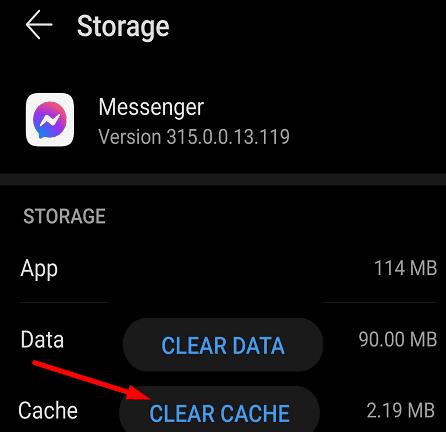Facebook Messengeriä käyttävät miljardit käyttäjät maailmanlaajuisesti. Voit käyttää sovellusta PC:llä ja mobiililaitteella pysyäksesi yhteydessä Facebook-kavereihisi. Mutta Messenger saattaa joskus epäonnistua viestien lähettämisessä. Kun tämä ongelma ilmenee, näytölle ilmestyy kolmio, jossa on huutomerkki, tai virhe varoittaa ongelmasta. Jos sinulla on samanlaisia ongelmia, suorita alla olevia vianetsintäratkaisuja.
Miksi Facebook-viestini eivät lähetä?
Tarkista, onko tämä tunnettu ongelma
Tarkista, ovatko Facebookin palvelimet alas. Yksi tapa tehdä se on tarkistaa, ovatko muut käyttäjät valittaneet vastaavista ongelmista. Jos näin on, odota, kunnes Facebook korjaa ongelman, ja yritä myöhemmin uudelleen.
Tarkista, oletko rikkonut Facebookin sääntöjä
Sosiaalisen median alustalla on joukko tiukkoja sääntöjä, joita sinun on noudatettava Messengeriä käyttäessäsi. Luettelemme alla joitain tärkeimmistä säännöistä. Jos rikot ne, Facebook estää automaattisesti Messengerin tililläsi.
- Älä lähetä viestiä enempää kuin 150 henkilölle kerralla . Jos lähetät viestiä liian monelle ihmiselle lyhyen ajan kuluessa, Facebook estää tilapäisesti Messengerin käytön tililläsi. Kun esto on aktiivinen, voit silti jättää kommentteja viesteihin ja julkaista henkilökohtaisella profiilisivullasi. Et kuitenkaan ehkä voi lähettää kaveripyyntöjä.
- Älä merkitse liian montaa henkilöä . Jos merkitset suuren joukon ihmisiä, erityisesti käyttäjiä, joiden kanssa olet harvoin vuorovaikutuksessa, Facebook saattaa muuttua epäilyttäväksi.
- Älä lähetä samaa viestiä useita kertoja . Jos lähetät täsmälleen saman viestin uudelleen eri Facebook-ryhmiin lyhyen ajan kuluessa, järjestelmä saattaa estää tilisi viestintäominaisuuden.
Facebook Messenger ei toimi PC:llä
Tarkista, toimivatko muut sivustot, ja käynnistä reititin uudelleen. Tarkista sitten, onko selaimesi syyllinen. Aloita tyhjentämällä välimuisti ja evästeet. Poista sitten laajennukset käytöstä, päivitä Facebook-välilehti ja tarkista, voitko lähettää viestejä nyt.
Jos ongelma jatkuu, päivitä selaimesi ja yritä uudelleen. Jos mikään ei auta, poista selain ja asenna se uudelleen tai vaihda toiseen verkkoselaimeen. Facebook ja sen sisäänrakennettu pikaviestisovellus toimivat parhaiten Chromessa, Edgessä, Firefoxissa ja Safarissa.
Korjaa Facebook Messenger -mobiilisovellus
Jos tämä ongelma vaikuttaa mobiilisovellukseen, korjaa se alla olevien ohjeiden avulla.
- Ota lentokonetila käyttöön . Odota sitten muutama sekunti, palaa online-tilaan ja tarkista, onko ongelma poistunut. Jos sinulla on mobiilidata-ongelmia, vaihda toiseen verkkoon.
- Tyhjennä välimuisti . Jos sovelluksen välimuisti on syyllinen, sen tyhjentäminen korjaa ongelman. Siirry kohtaan Asetukset , valitse Sovellukset , napauta Messenger ja siirry kohtaan Tallennus . Napauta sitten Tyhjennä välimuisti -painiketta. Tee sama Facebookille.
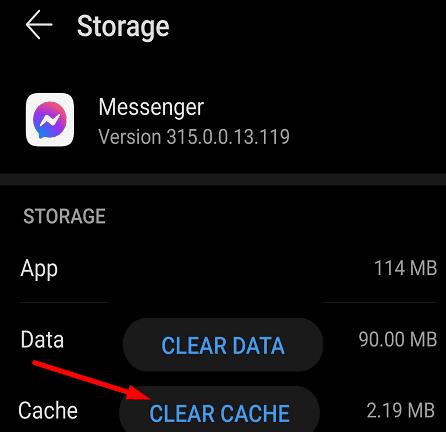
- Päivitä Messenger. Käynnistä Google Play Kauppa -sovellus ja hae Messenger. Asenna uusin Messenger-versio laitteellesi napsauttamalla Päivitä-painiketta.
- Asenna sovellus uudelleen . Jos ongelma jatkuu, poista Messengerin asennus ja käynnistä laite uudelleen. Asenna sitten sovellus uudelleen ja tarkista, onko ongelma poistunut.
Johtopäätös
Jos et saa yhteyttä muihin Messenger-käyttäjiin, varmista, että et ole rikkonut Facebookin yhteisön sääntöjä. Tarkista sitten verkkoyhteytesi. Jos käytät tietokonetta, tyhjennä selaimen välimuisti, poista laajennukset käytöstä ja päivitä verkkoselain. Jos käytät mobiilisovellusta, tyhjennä välimuisti, päivitä sovellus ja asenna Messenger uudelleen. Auttoiko tämä opas sinua korjaamaan ongelman? Kerro meille alla olevissa kommenteissa.